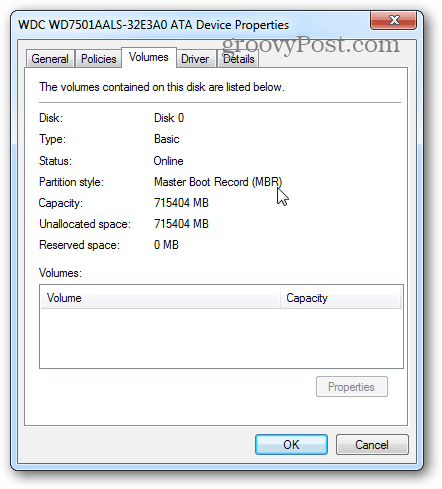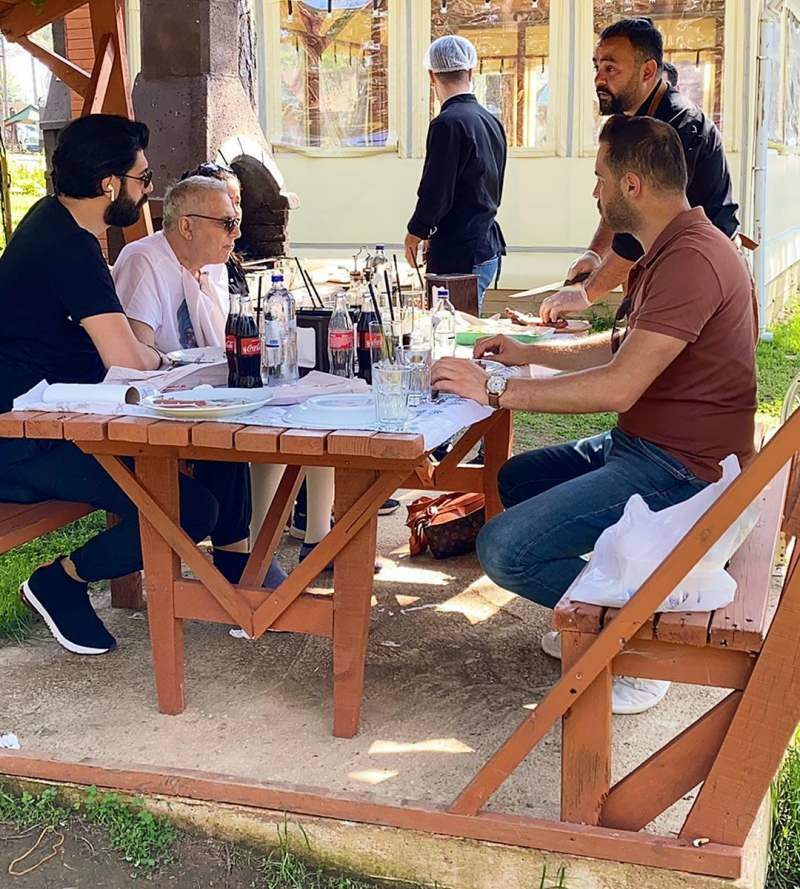Cara Mengubah Gaya Partisi Drive dari MBR ke GPT
Microsoft Perangkat Keras Jendela Unggulan Penyimpanan / / March 17, 2020
Jika Anda menambahkan banyak hard drive ke komputer Windows Anda, atau menyiapkan server, pastikan untuk menggunakan gaya partisi yang tepat. Berikut ini penjelasan tentang masing-masing jenis tipe, dan bagaimana cara mengubahnya.
Apakah Anda ingin ubah drive penyimpanan Anda ke partisi gaya yang berbeda? Sistem Manajemen Disk bawaan Windows dapat dengan mudah melakukan ini untuk Anda, namun itu memiliki peringatan. Sebelum Anda dapat mengubah gaya partisi, semua volume yang ada di drive terlebih dahulu harus dihapus. Ini berarti semua data pada drive akan dihapus, jadi buat cadangan apa pun yang Anda butuhkan sebelum memulai ini. Sebelum memulai, ada sedikit informasi awal yang mungkin Anda minati, jika tidak, hanya saja lewati instruksi.
Apa perbedaan antara gaya partisi MBR dan GPT?
MBR (Master Boot Record) adalah gaya partisi yang telah ada sejak awal PC. Itu dapat menjalankan maksimum 4 partisi, setiap partisi dapat memiliki ukuran maksimum 2TB. GPT (tabel partisi pengidentifikasi unik global) adalah gaya partisi sekolah baru yang dapat mendukung hingga hampir 9,5 miliar terabyte dalam satu volume. Setiap volume GPT dapat berukuran hingga 256 TB dengan total 128 partisi, tetapi ini karena batas yang ditentukan oleh struktur file NTFS. Volume GPT dimungkinkan untuk memiliki partisi tanpa batas.
Dalam hal penyimpanan data, gaya GPT jauh lebih unggul. Namun gaya MBT masih mempertahankan keunggulan berbeda karena dapat mem-boot hampir semua sistem operasi yang ada. Volume GPT hanya dapat mem-boot Windows Server 2003 atau lebih tinggi, dan Windows Vista atau lebih tinggi.
Apa perbedaan antara gaya disk Dinamis dan dasar?
Seiring dengan memilih antara MBR dan GPT, Anda juga dapat memilih apakah disk harus dinamis atau dasar. Disk dasar adalah format default yang digunakan oleh Windows dan kompatibel dengan semua versi Windows, termasuk MS-DOS. Disk dasar dapat menjalankan 4 partisi MBR atau 128 partisi GPT dalam volume tunggal pada drive fisik tunggal. Sebaliknya, disk Dinamis hanya kompatibel dengan Windows Server, Vista, 7, dan 8 (XP dapat membacanya, tetapi memiliki opsi terbatas). Disk dinamis juga tidak kompatibel dengan sebagian besar drive penyimpanan portabel (lihat USB, FireWire), konfigurasi Server 2003 yang lebih lama, dan memiliki masalah dengan jaringan area penyimpanan iSCSi.. Saya tidak menyarankan menggunakan disk dinamis kecuali jika Anda menjalankan lingkungan server atau NAS (penyimpanan terlampir jaringan) pada peralatan dan perangkat lunak yang sepenuhnya modern. Disk dinamis mendukung hingga 2000 volume, yang mirip dengan partisi. Selanjutnya volume dinamis ini dapat disesuaikan dengan karakteristik tertentu, yaitu:
- Spanned - Menggabungkan beberapa drive penyimpanan fisik ke dalam volume dinamis tunggal.
- Striped - Saat data dipecah di beberapa drive penyimpanan untuk meningkatkan kinerja I / O
- Dicerminkan - Ketika data dikloning, atau digandakan ke dua atau lebih drive penyimpanan fisik.
- RAID-5 - Melibatkan array tiga atau lebih drive penyimpanan fisik tempat data dilewati. Selain itu informasi paritas disimpan bersama dengan data normal sehingga jika salah satu drive macet drive yang tersisa mampu membangun kembali data yang hilang ke drive baru, tanpa ada yang benar-benar menjadi cermin.
Cara tercepat untuk membuka manajer partisi Windows adalah dengan menggunakan kombo kunci Tombol Windows + R dan Tipe:diskmgmt.msc dan tekan Enter atau klik OK.
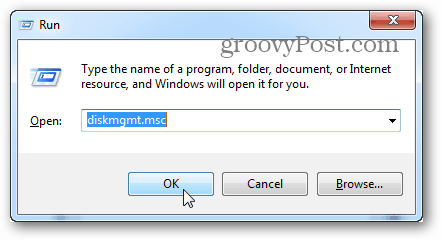
Di jendela Manajemen Disk yang muncul klik kanan volume drive yang ingin Anda ubah gaya partisi. Dari menu konteks pilih "Hapus Volume ..."
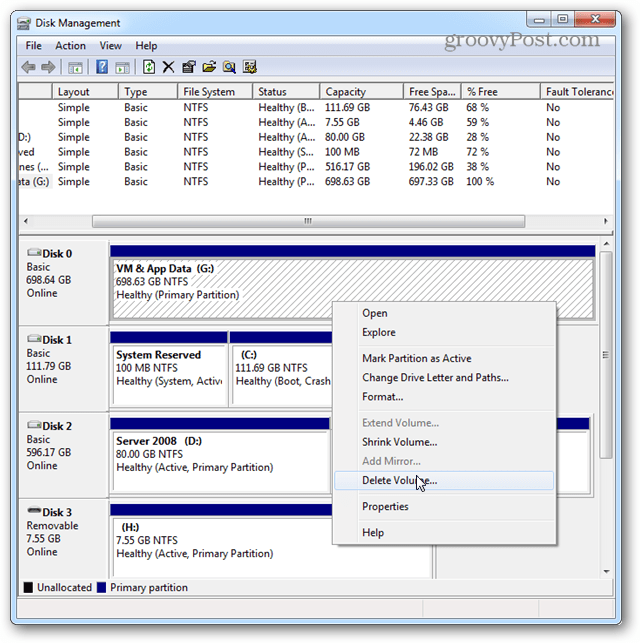
Jendela konfirmasi akan muncul mengonfirmasi bahwa Anda ingin melakukan tindakan ini, karena akan menghapus semua data Anda. Jika Anda belum mencadangkan data Anda, sekarang adalah kesempatan terakhir dekat tidak dapat dipulihkan setelah ini.
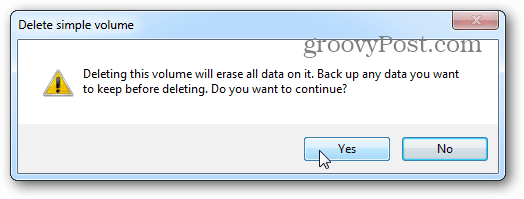
Selanjutnya klik kanan pada drive yang sama, tetapi pada panel kiri (yang abu-abu). Dari menu konteks di sini Anda dapat mengkonversi bolak-balik antara GPT dan MBT, selama drive tidak memiliki volume apa pun di dalamnya.
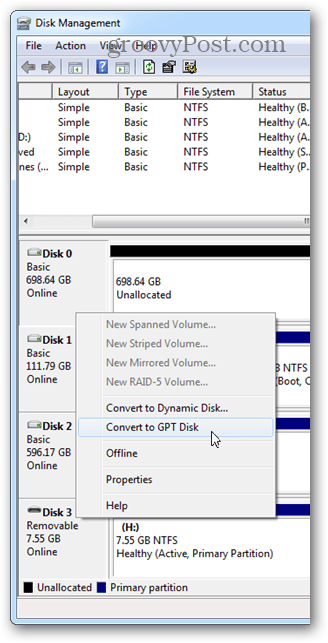
Dari menu yang sama Anda juga dapat mengatur array Dynamic Disk. Perhatikan bahwa meskipun Anda dapat dengan mudah mengonversi disk dasar menjadi disk dinamis, mengembalikan kembali ke disk dasar mungkin rumit.
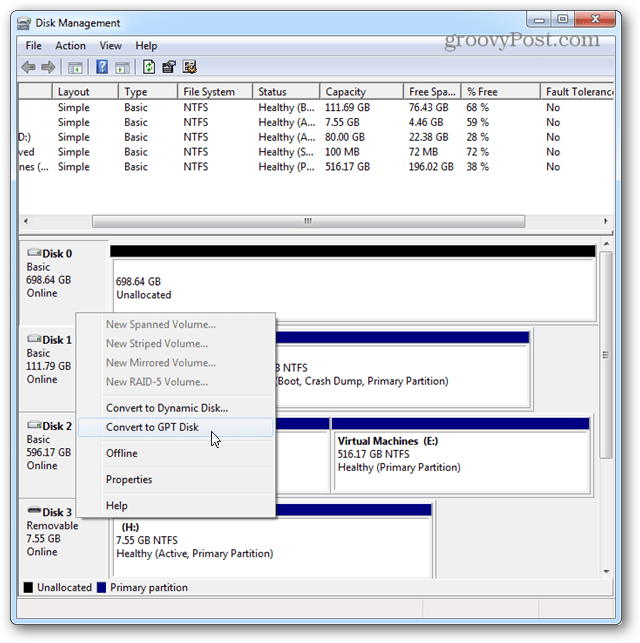
Saat beralih ke Dynamic, ia akan menanyakan Anda drive fisik apa yang ingin Anda sertakan dalam array. Untuk mengaturnya dengan benar, semua drive yang dipilih harus dibersihkan dari data. Sekali lagi, jangan beralih ke Dinamis kecuali Anda 100% yakin bahwa itulah yang ingin Anda lakukan.
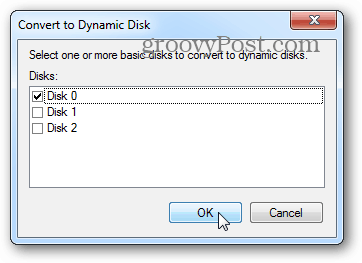
Cari tahu apa gaya drive Anda saat ini
Jika Anda tidak yakin gaya apa yang digunakan drive Anda, mudah untuk mengetahuinya. Cukup klik kanan disk dan pilih Properti.
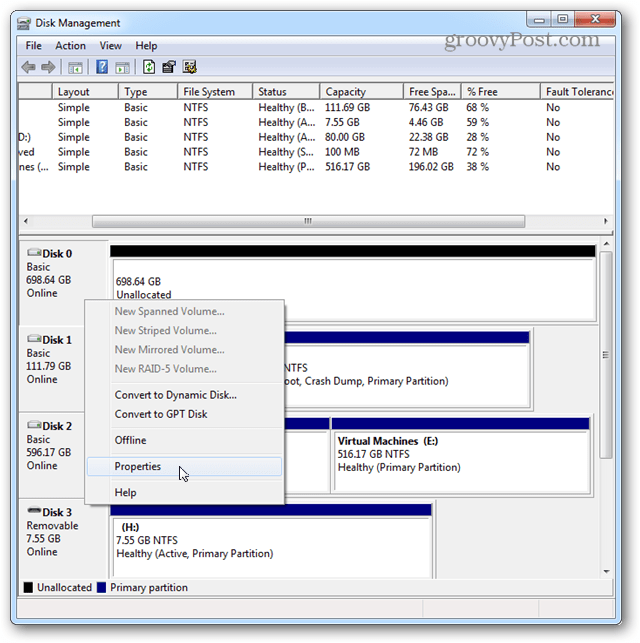
Di jendela Volume itu akan menunjukkan apakah jenisnya Basic atau Dynamic, dan juga akan menunjukkan apakah gaya partisi adalah MBR atau GPT.